如何在WordPress中禁用rss提要
作者:98wpeu发布时间:2024-01-19分类:WordPress教程浏览:473
是否要在您的WordPress站点上禁用rss提要?
Rss提要允许用户订阅您的博客文章。但是,在构建小型静态网站时,您可能想要关闭rss提要.默认情况下、wordpress中没有删除rss提要的选项。
在本文中,我们将向您展示如何在WordPress中禁用rss提要。
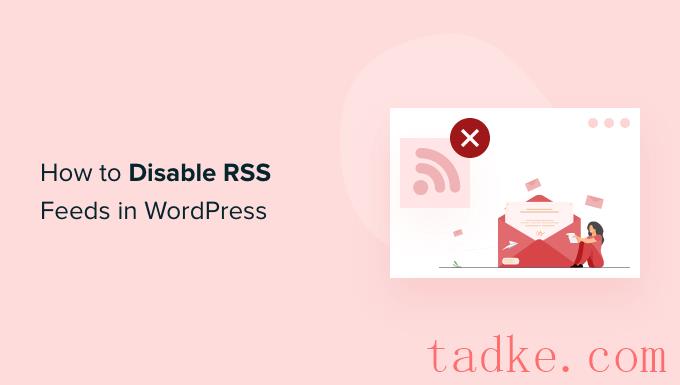
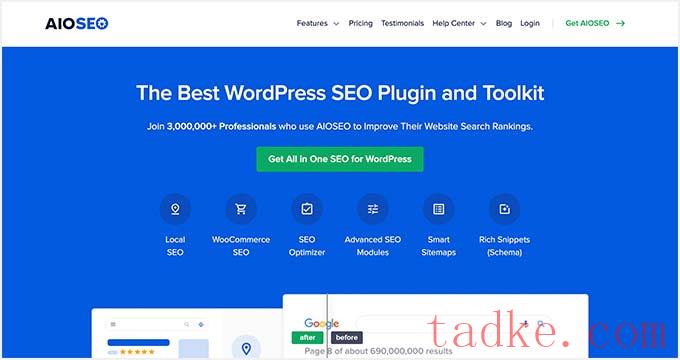
这种方法更简单,推荐给初学者.我们将在本教程中使用AIOSEO精简版版本,因为它允许您在WordPress中禁用rss提要。
然而,如果你想提升你的搜索排名,那么你可以使用AIOSEO Pro版本来解锁更强大的功能,如xml站点地图和重定向管理器、断开的链接检查器和链接助手。
您需要做的第一件事是安装并激活AIOSEO插件.有关更多详细信息,请参阅我们关于如何安装WordPress插件的分步指南。
激活后,您将看到设置向导.只需点击“让我们开始”按钮,然后按照屏幕上的说明操作即可.欲了解更多细节,请参考我们的指南如何在WordPress中设置All in One SEO。
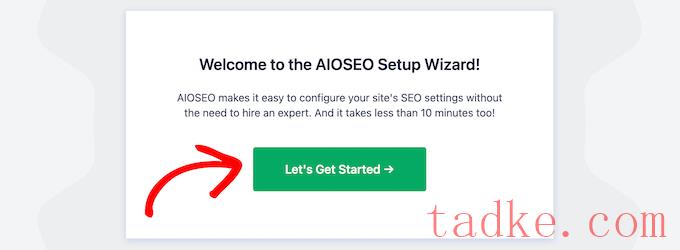
接下来,您可以转到一站式搜索引擎优化?搜索外观从你的WordPress仪表板,进入“高级”标签。
之后,你可以滚动到‘爬行清理’选项,然后点击切换以启用它。
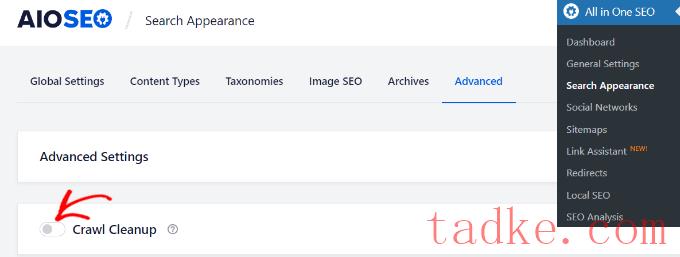
一旦你启用了爬网清理选项,只需向下滚动到你想要禁用的rss提要.
我们建议保持启用全球rss提要,因为它允许您的订阅用户获取最新更新.禁用它将意味着人们将无法订阅您的网站,这可能会损害您的WordPress搜索引擎优化。
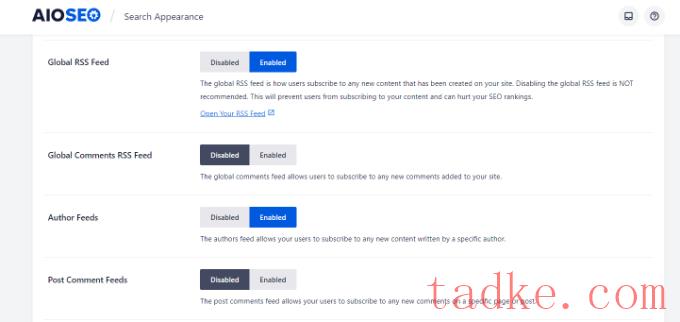
另一方面,您可以禁用其他类型的rss提要.
例如,您可以关闭针对作者、搜索、附件、分类等的rss提要.
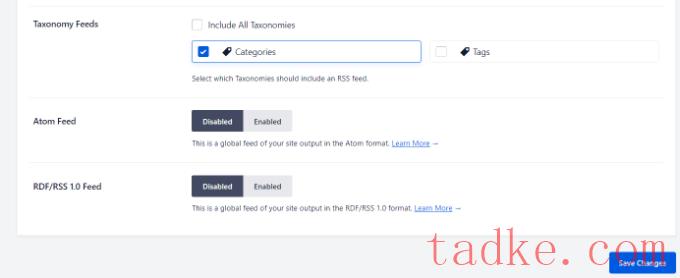
完成后,别忘了点击“保存更改”按钮.
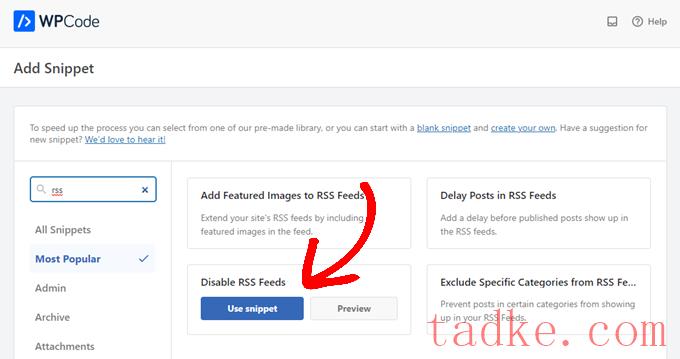
在下一页上,您将看到以下代码片段.请注意、WPCode已经为您设置了所有选项。使用预设的代码片段,您不必定制任何东西.
如果您是高级用户,您仍然可以将其复制/粘贴到您自己的函数.php文件中:
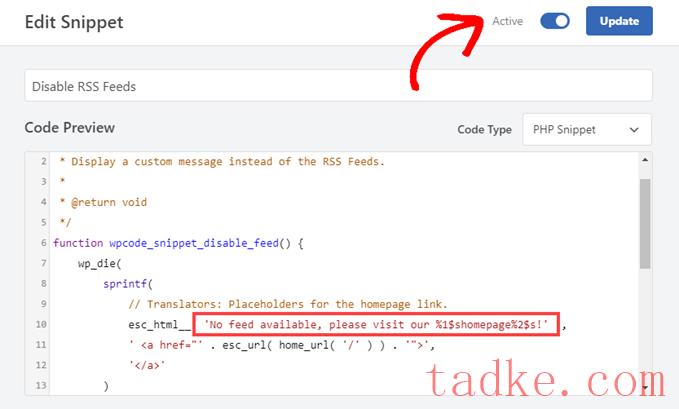
你现在所要做的就是打开“活动”开关,然后点击“更新”。从现在起,您的rss订阅将被禁用.
我们希望这篇文章能帮助你学习如何在WordPress中禁用rss提要。你可能还想看看我们列出的最常见的WordPress错误,以及如何修复它们,或者我们关于如何使用WordPress开始播客的指南。
更多wp网站技巧请关注我们.
- WordPress教程排行
- 最近发表


